Întrebare
Problemă: [Remediere] Previzualizarea fișierului nu funcționează când fișierul este redenumit în Windows
Hei. Computerul meu are o problemă când redenumesc un fișier. Nu pot previzualiza fișierul după aceea. Nu îmi pot previzualiza fișierele după ce schimb numele. Este aceasta o problemă cu File Explorer? Sau pot face ceva pentru a remedia asta? Folosesc computerul cu Windows 10, actualizările sunt cele mai noi. Ajutați-mă. E enervant
Răspuns rezolvat
Previzualizarea fișierului care nu funcționează atunci când fișierul este redenumit în Windows este problema care apare adesea pe mașini din cauza modificărilor setărilor implicite. Utilizatori
[1] raportați problema online și plângeți-vă de problema care creează frustrare atunci când există mai multe fișiere procesate, modificate și lipsa metodei de previzualizare de lucru declanșează pierderea de timp și uneori duce la altele probleme.Panoul de previzualizare este caracteristica exploratorului și, atunci când nu reușește să facă ceea ce trebuie, mesajul „Fișier nu a fost găsit” poate apărea chiar pe ecran. Eroarea cu un cod sau fără unul poate crea frustrare pentru utilizatori și adesea face exact asta. Doar redenumirea fișierului nu este cauza pentru aceasta, dar există probleme suplimentare care pot contribui la acest lucru. Cu toate acestea, este posibil să se rezolve problema.
Nicio previzualizare disponibilă poate fi și eroarea care apare pe ecran atunci când panoul de previzualizare fișier lipsește sau nu funcționează când un fișier este redenumit în Windows. Este posibil ca uneori tipurile de fișiere să fie restricționate și ar putea fi problema. Previzualizarea imaginii poate funcționa, dar nu există alte fișiere sau chiar alte piese media, cum ar fi video sau audio.
Problema cu aceste probleme de pe mașină poate fi legată de actualizările Windows greșite, deoarece acestea duc adesea la defecțiuni comune ale caracteristicilor.[2] Aceasta nu este o problemă crucială precum BSOD[3] sau malware, așa că nu intrați în panică. Cu toate acestea, este foarte important să remediați problema abordând cauza. Panoul de previzualizare care nu funcționează atunci când fișierul este redenumit în Windows poate fi remediat prin activarea scanării de verificare a fișierelor de sistem, deoarece datele de sistem afectate pot duce la probleme cu caracteristicile comune.
![[Remediere] Previzualizarea fișierului nu funcționează când fișierul este redenumit în Windows [Remediere] Previzualizarea fișierului nu funcționează când fișierul este redenumit în Windows](/f/25ffc093b724a0a7609680499026d549.jpg)
Fișierele corupte sau deteriorate de pe sistem pot declanșa probleme mai grave, așa că scanarea mașinii cu un instrument precum ReimagineazăMacina de spalat rufe X9 poate nu numai să rezolve aceste probleme cu mașina, ci și să îmbunătățească semnificativ performanța computerului. Aceste fișiere pot fi deteriorate în timpul eșecului instalării sistemului de operare sau atunci când aplicațiile terțe sunt incompatibile.
Există modalități de a remedia problema previzualizării fișierului care nu funcționează atunci când un fișier este redenumit, trebuie doar să vă bazați pe ghid și să încercați câteva metode. Desigur, amintiți-vă întotdeauna că există anumite caractere care nu ar trebui să fie în numele fișierului. Ca # sau alte simboluri.
Metoda 1. Editați registrul
Pentru a repara sistemul deteriorat, trebuie să achiziționați versiunea licențiată a Reimaginează Reimaginează.
- Lovit Windows și R cheile pentru deschidere Alerga cutie.
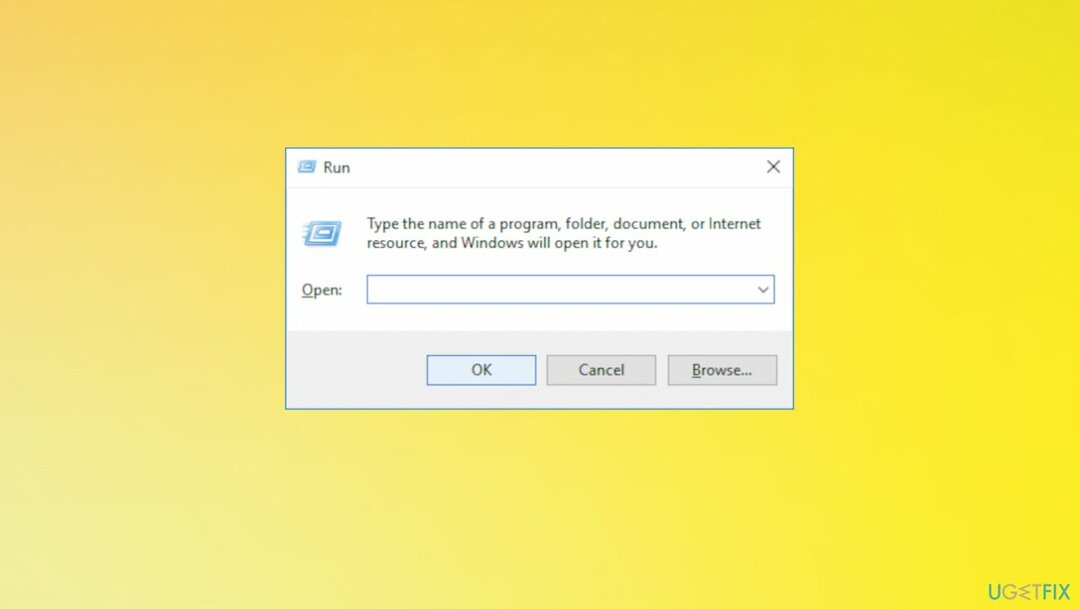
- Tip regedit și apăsați Enter sau OK.
- În Regedit, accesați:
HKEY_LOCAL_MACHINE\\SOFTWARE\\Microsoft\\Windows\\CurrentVersion\\PreviewHandlers - Copiați Numele valorii pentru Previewerul pe care doriți să-l utilizați.
- Mergi la:
HKEY_CLASSES_ROOT\\.pdf\\shellex\\{8895b1c6-b41f-4c1c-a562-0d564250836f} - Schimbați valoarea implicită la Numele valorii pe care l-ați copiat anterior.
Metoda 2. Rulați SFC
Pentru a repara sistemul deteriorat, trebuie să achiziționați versiunea licențiată a Reimaginează Reimaginează.
- Deschideți promptul de comandă ca administrator.
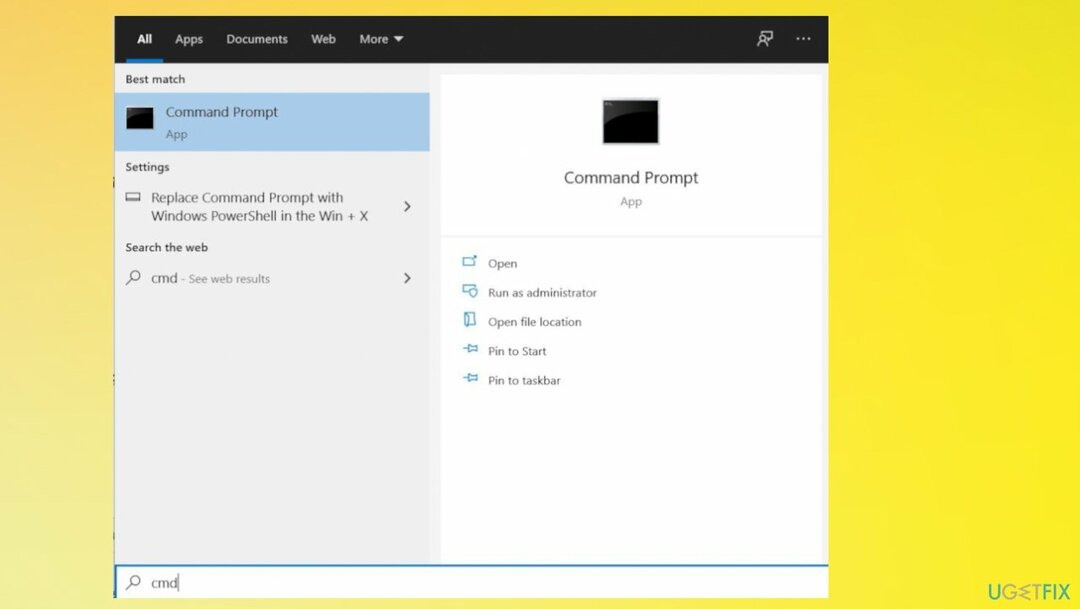
- Tastați comanda: sfc /scannow
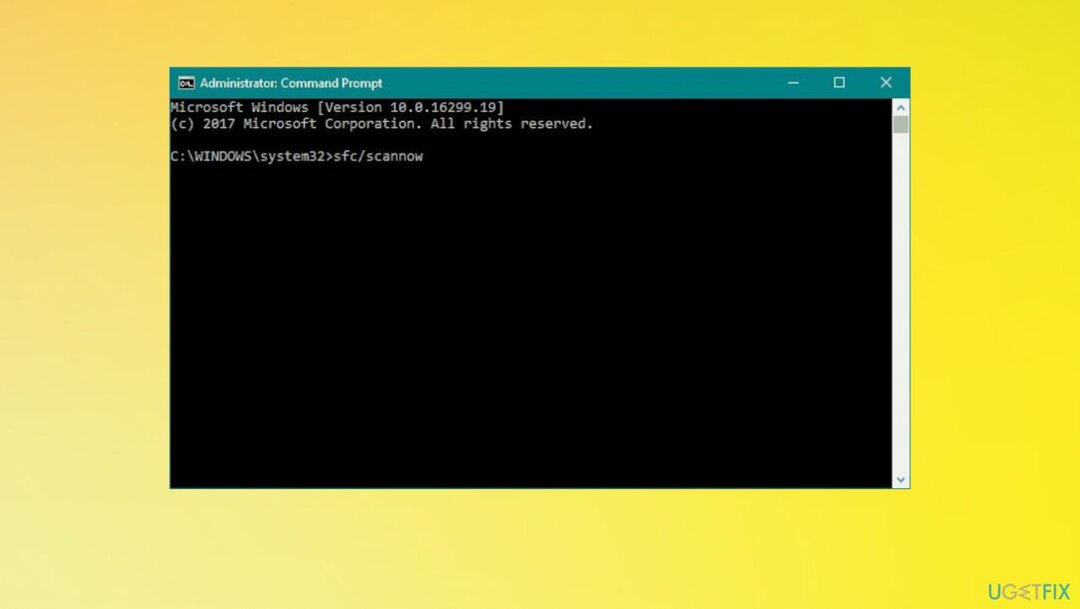
- Lăsați utilitarul de verificare a fișierelor de sistem să detecteze și să restaureze fișierele de sistem lipsă.
- Reporniți mașina.
Metoda 3. Activeaza Panoul de Previzualizare
Pentru a repara sistemul deteriorat, trebuie să achiziționați versiunea licențiată a Reimaginează Reimaginează.
- Deschis Explorator de fișiere.
- Comutați la Vedere secțiune.
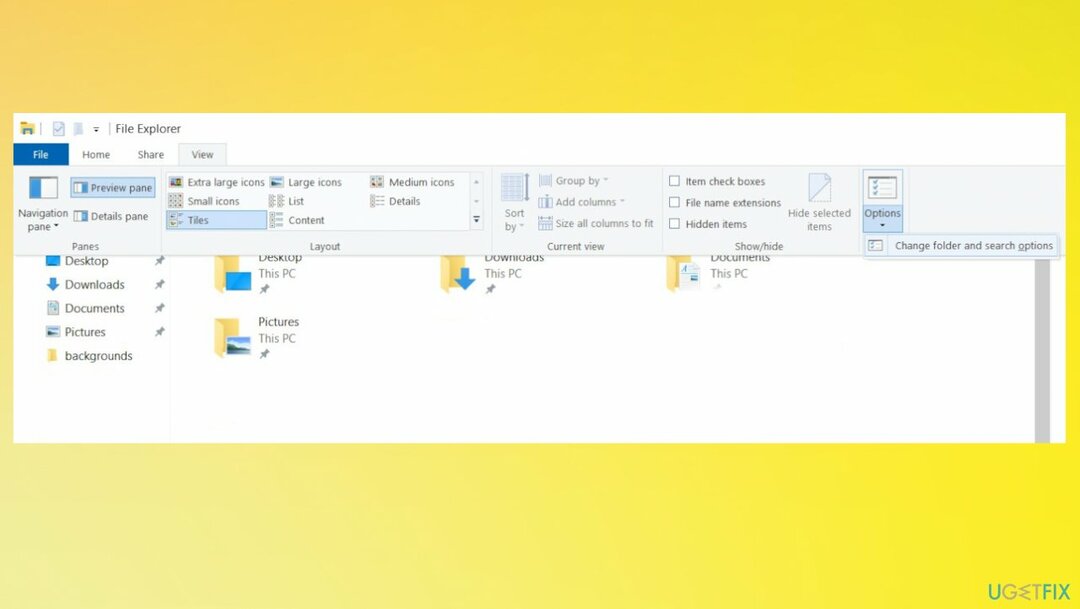
- Selectați Opțiuni meniu și apoi accesați Schimbați folderul și opțiunile de căutare buton.
- În secțiunea Opțiuni folder.
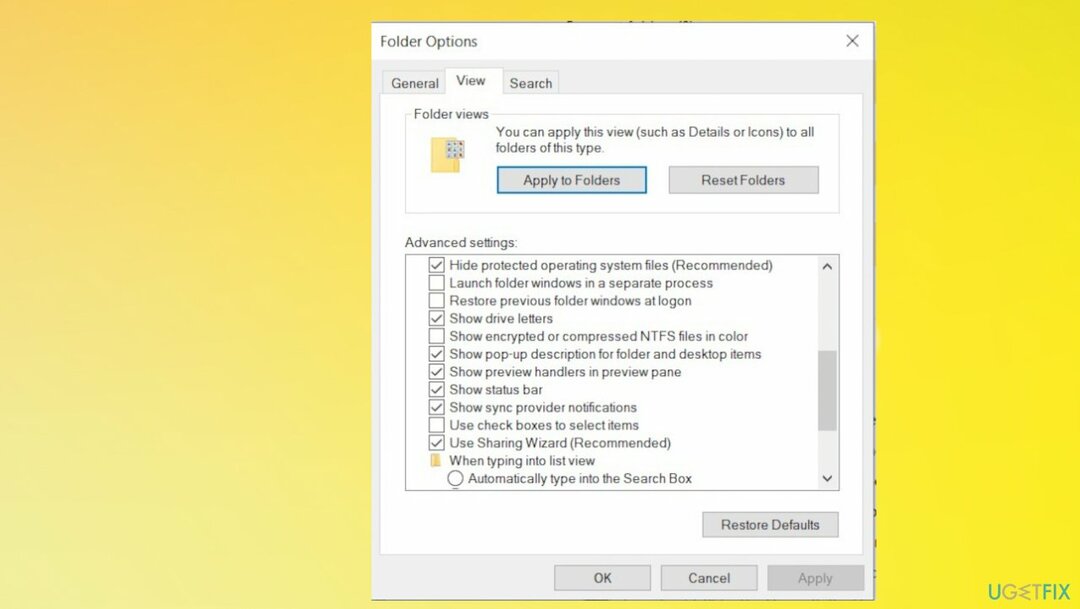
- Comutați la fila Vizualizare.
- Bifați caseta de selectare împotriva Afișați manevrele de previzualizareîn panoul de previzualizare.
Reparați automat erorile
Echipa ugetfix.com încearcă să facă tot posibilul pentru a ajuta utilizatorii să găsească cele mai bune soluții pentru eliminarea erorilor lor. Dacă nu doriți să vă luptați cu tehnicile de reparații manuale, vă rugăm să utilizați software-ul automat. Toate produsele recomandate au fost testate și aprobate de profesioniștii noștri. Instrumentele pe care le puteți utiliza pentru a remedia eroarea sunt enumerate mai jos:
Oferi
fa-o acum!
Descărcați FixFericire
Garanție
fa-o acum!
Descărcați FixFericire
Garanție
Dacă nu ați reușit să remediați eroarea utilizând Reimage, contactați echipa noastră de asistență pentru ajutor. Vă rugăm să ne comunicați toate detaliile pe care credeți că ar trebui să le cunoaștem despre problema dvs.
Acest proces de reparare patentat folosește o bază de date de 25 de milioane de componente care pot înlocui orice fișier deteriorat sau lipsă de pe computerul utilizatorului.
Pentru a repara sistemul deteriorat, trebuie să achiziționați versiunea licențiată a Reimaginează instrument de eliminare a programelor malware.

Un VPN este crucial atunci când vine vorba de confidențialitatea utilizatorului. Trackerele online, cum ar fi cookie-urile, pot fi utilizate nu numai de platformele de socializare și alte site-uri web, ci și de furnizorul dvs. de servicii de internet și de guvern. Chiar dacă aplicați cele mai sigure setări prin intermediul browserului dvs. web, puteți fi urmărit prin intermediul aplicațiilor care sunt conectate la internet. În plus, browserele axate pe confidențialitate, cum ar fi Tor, nu sunt o alegere optimă din cauza vitezei de conectare reduse. Cea mai bună soluție pentru confidențialitatea ta este Acces privat la internet – fii anonim și sigur online.
Software-ul de recuperare a datelor este una dintre opțiunile care v-ar putea ajuta recuperați fișierele dvs. Odată ce ștergeți un fișier, acesta nu dispare în aer – rămâne în sistem atâta timp cât nu sunt scrise date noi deasupra acestuia. Data Recovery Pro este un software de recuperare care caută copii de lucru ale fișierelor șterse de pe hard disk. Prin utilizarea instrumentului, puteți preveni pierderea documentelor valoroase, a lucrărilor școlare, a fotografiilor personale și a altor fișiere esențiale.